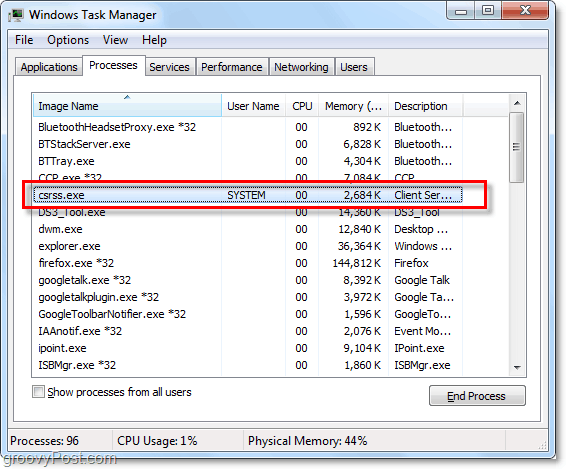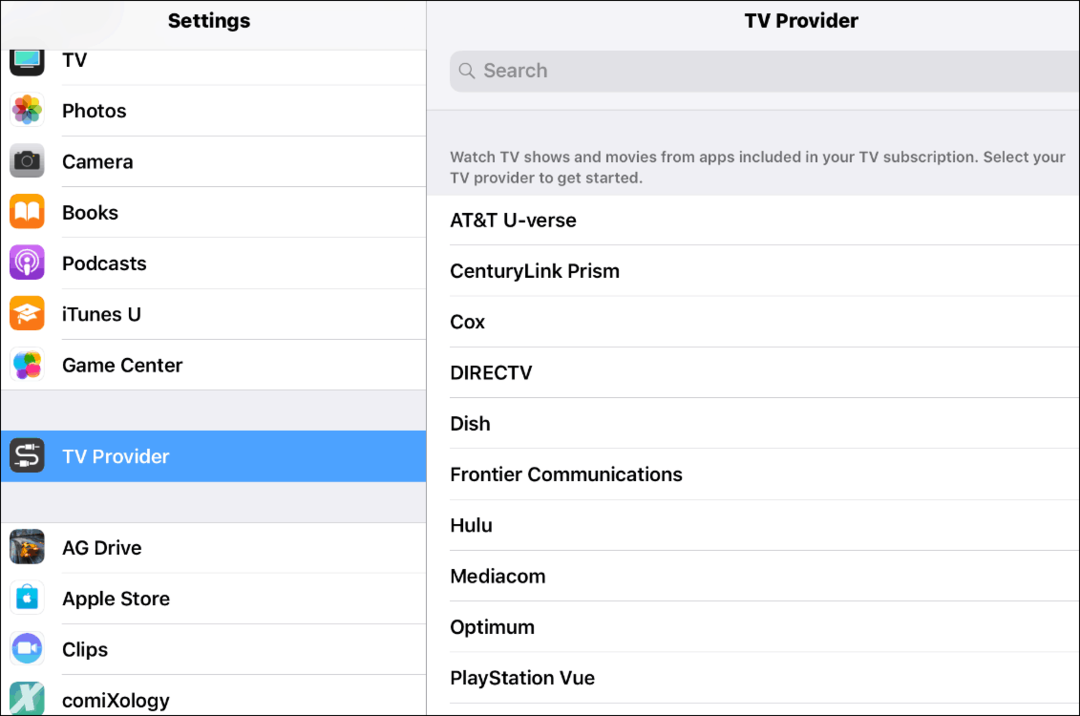Op de juiste manier uitloggen bij iCloud op al uw apparaten
Appel Icloud Held / / September 24, 2021

Laatst geupdate op

Er zijn verschillende manieren om uit te loggen bij iCloud, afhankelijk van uw apparaat. Hier leest u hoe u dit kunt doen en waarom u dit misschien wilt doen.
Apple iCloud is een van de meest populaire online services ter wereld en een van de meest veelzijdige. Beschikbaar gratis op meerdere Apple-apparaten en via elke webbrowser draagt de service veel petten. Er zijn echter momenten waarop u zich op al uw apparaten wilt afmelden bij iCloud. Hier zijn de stappen die u moet volgen om dit te doen.
Wat is iCloud?
iCloud werd voor het eerst gelanceerd in 2011 en is een cloud opslag en cloud computing-service ingebouwd in elke iPhone, iPad en Mac - als je het wilt gebruiken. De kern van iCloud is de mogelijkheid om op afstand gegevens zoals documenten, foto's en muziek op te slaan, toegankelijk op verschillende apparaten. De cloudopslagcomponent betekent dat u een back-up maakt van uw belangrijkste bestanden op meerdere apparaten. Vanaf iOS/iPadOS 15 en macOS Monterey is er ook iCloud Plus.
Met iCloud Plus, ontvangen betalende iCloud-accounthouders Hide My Mail, Private Relay en aangepaste e-maildomeinen. Daarnaast zal HomeKit Secure Video ook verschijnen voor mensen met apparatuur die dit ondersteunt.
Waarom uitloggen bij iCloud
Tijdens regelmatig gebruik is er geen reden om uit te loggen bij iCloud, vooral niet op Apple-apparaten waar iCloud-integratie essentieel is voor het uitvoeren van dagelijkse taken. Toch zijn er twee kritieke situaties waarin uitloggen bij iCloud nodig kan zijn. Hiervan moet er slechts één regelmatig worden gedaan.
Uw machine vervangen
Als u uw Apple-apparaat verkoopt of weggeeft, moet u al uw gegevens van het apparaat verwijderen. Voordat u dit doet, is een van de stappen om uw iCloud-account van het apparaat te scheiden door uit te loggen.
Gebruik van openbare computers
Iedereen met een iCloud-account heeft toegang tot zijn informatie door in te loggen op iCloud.com. Om ervoor te zorgen dat u bij elke browser bent uitgelogd, ongeacht het apparaat (openbaar of anderszins), maakt Apple het eenvoudig om vanaf één locatie uit te loggen.
Wat gebeurt er als u uitlogt?
Wanneer u besluit uit te loggen bij iCloud op een mobiel apparaat of computer, wordt u gevraagd of u een lokale kopie van bepaalde soorten bestanden op uw computer wilt opslaan. Sommige bestanden en services kunnen echter niet lokaal worden opgeslagen of geopend wanneer u bent uitgelogd bij iCloud.
Deze omvatten Apple Pay, Apple Cash, Apple Card, Zoek mijn, Game Center, Home-app om uw HomeKit te bedienen apparaten, iCloud-back-up, iCloud Drive, iCloud-sleutelhanger, iCloud Mail, iCloud-foto's, Siri-snelkoppelingen en spraak Memo's. Ook ontoegankelijk zijn gedeelde albums, berichten in iCloud, herinneringen, gedeelde notities, gedeelde pagina's, nummers en Keynote-documenten, updates van uw contacten, agenda's, herinneringen, bladwijzers en Safari-tabbladen, continuïteitsfuncties zoals Handoff, Universal Clipboard en Auto Unlock with your Apple Watch, en app-gegevens voor apps van derden die je hebt geïnstalleerd en die gebruik iCloud
Uitloggen bij iCloud op iPhone of iPad
Volg deze stappen op elk mobiel apparaat dat u wilt uitloggen bij iCloud:
- Druk op Instellingen-app op het startscherm.
- Kiezen uw naam bovenaan de pagina Instellingen.
- Scroll naar beneden en selecteer Afmelden.
- Selecteer ten slotte Afmelden bij iCloud.
- Zet de aan gegevens waarvan u een kopie op uw apparaat wilt bewaren. Afhankelijk van de grootte van uw bestanden kan dit enkele minuten duren.
- Tik anders op Afmelden.
- Tik Afmelden nogmaals om te bevestigen dat u zich wilt afmelden bij iCloud.
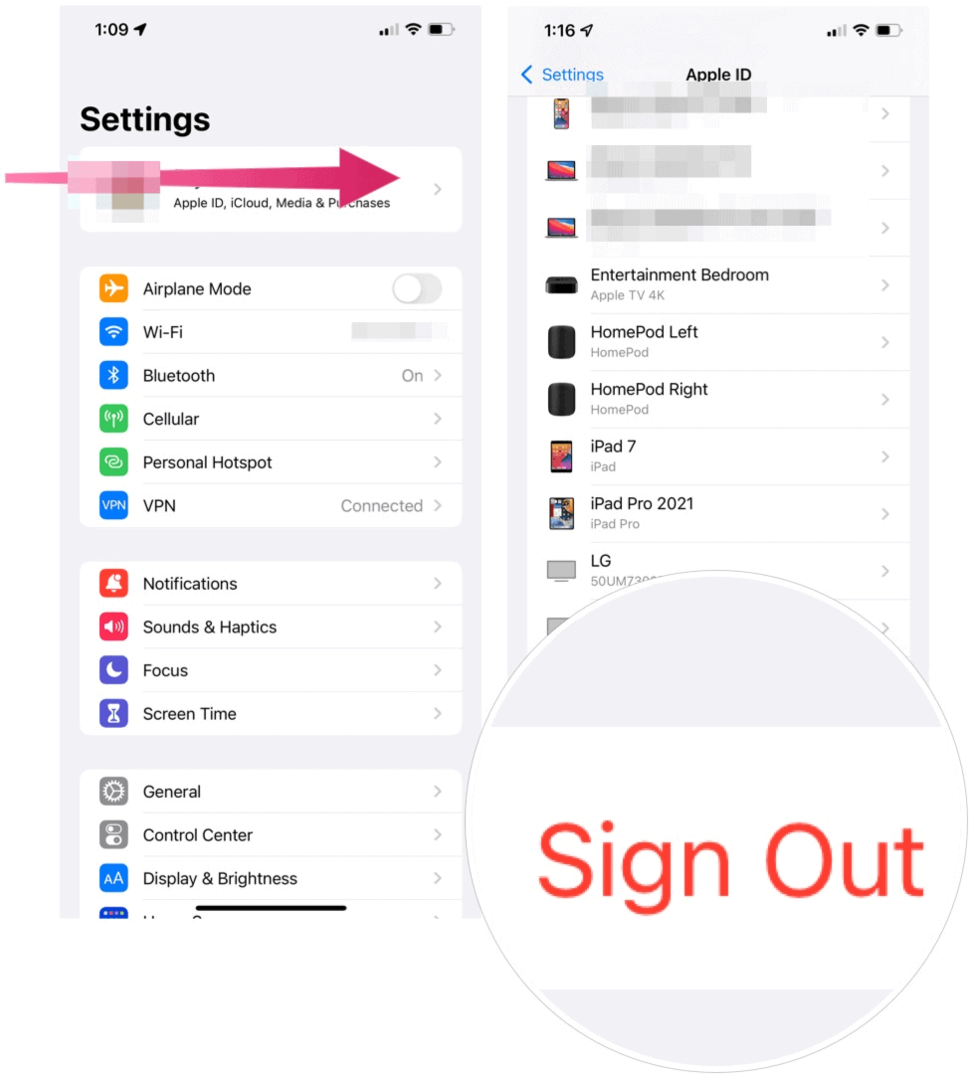
Uitloggen bij iCloud op Mac
De stappen om uit te loggen bij iCloud op uw computer lijken erg op elkaar.
- Klik op de Apple-logo linksboven op je Mac.
- Kiezen Systeem voorkeuren.
- Selecteer Apple-ID rechtsboven.
- Klik Overzicht aan je linker kant.
- Kiezen Afmelden.
- Controleer de vakjes naast de items die u op uw Mac wilt bewaren en klik vervolgens op Kopie bewaren.
- Als u een kopie van uw Safari-wachtwoorden klik op uw Mac op Op deze Mac bewaren.
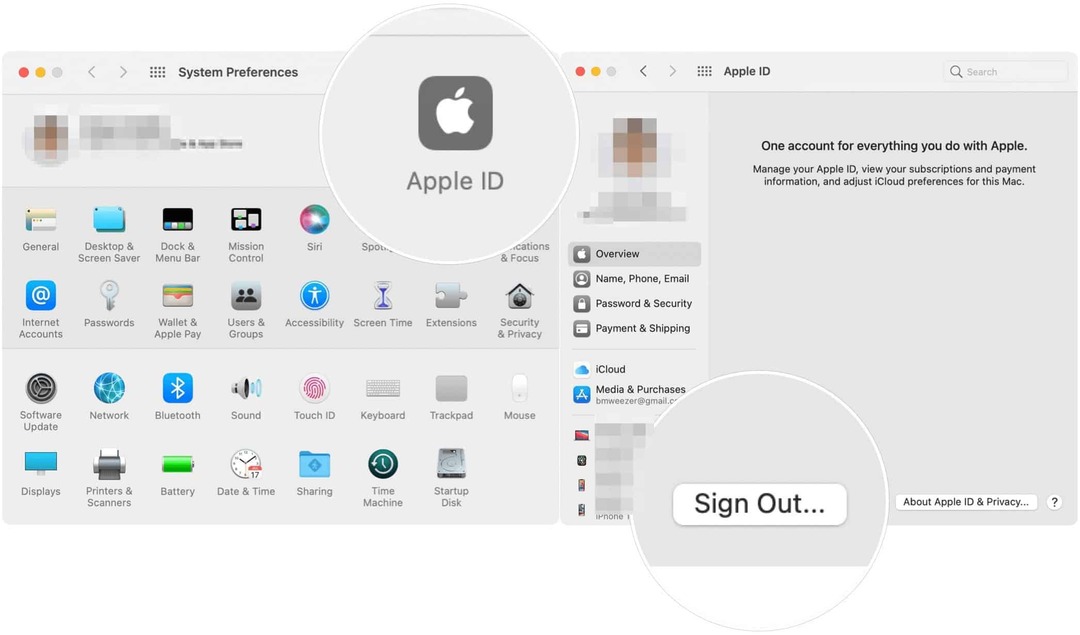
Afmelden bij iCloud via een webbrowser
Volg deze stappen om uit te loggen bij elke browser (ongeacht het apparaat) waarop u zich mogelijk bij iCloud hebt aangemeld:
- Log eerst in op uw iCloud-account op de iCloud.com-webpagina.
- Klik Account instellingen in het midden van het raam.
- Scroll naar beneden, selecteer Uitloggen bij alle browsers.
- Kiezen Afmelden in het pop-upvenster om te bevestigen.

Dat is het! Dit zijn de stappen om uit te loggen bij uw iCloud-account op uw mobiele apparaten, Mac en webbrowsers.